AI Zusammenfassung
Müssen Sie den Wechsel von Pirate Forms zu WPForms vollziehen? Unser Formular-Importer-Tool macht es einfach, Ihre aktuellen Formulare in WPForms zu bewegen, so dass es keine Notwendigkeit, sie von Grund auf neu zu erstellen.
In dieser Anleitung wird beschrieben, wie man Formulare aus dem Pirate Forms Plugin in WPForms importiert.
In diesem Artikel
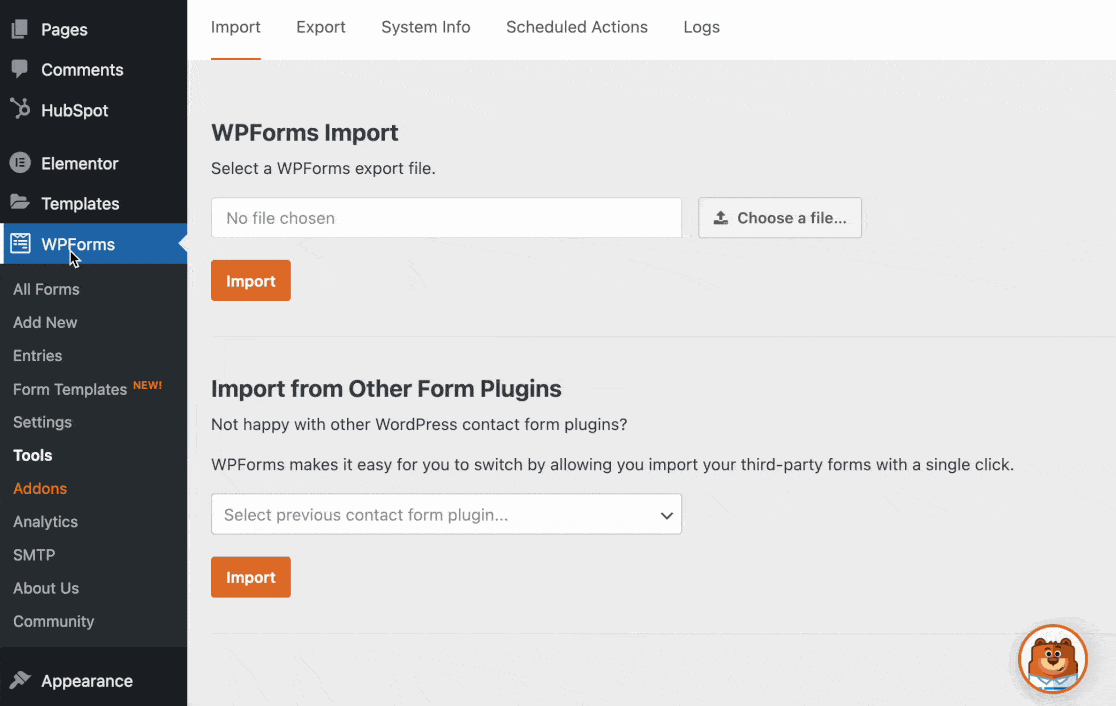
Hier bei WPForms, wir freuen uns, zu verkünden, dass wir Pirate Forms erworben haben. Sie können alle Details in unserer Ankündigung Post lesen.
1. Importieren Ihres Formulars von Pirate Forms
Es gibt zwei leicht unterschiedliche Möglichkeiten, von Pirate Forms zu WPForms zu migrieren. Wir werden beide unten durchgehen.
Um eine dieser Methoden zu verwenden, müssen Sie Pirate Forms auf Ihrer Website installiert haben.
Verwendung des Pirate Forms Migrationstools
Um den Übergang zu WPForms so reibungslos wie möglich zu gestalten, können Sie unser integriertes Migrationstool verwenden. Diese Option wird oben in Ihrem WordPress-Dashboard angezeigt. Klicken Sie zunächst auf die Schaltfläche Migrate to WPForms.
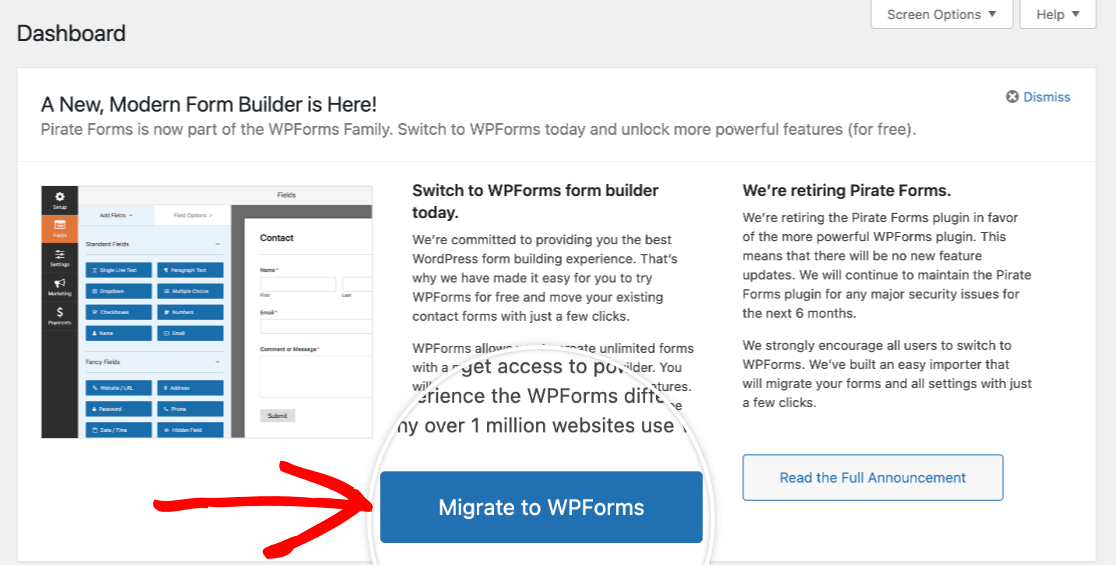
Daraufhin wird das Migrationstool geöffnet. Der erste Schritt besteht darin, WPForms Lite, die kostenlose Version unseres Plugins, zu installieren. Sie können dies ganz einfach tun, indem Sie auf die Schaltfläche WPForms installieren klicken.
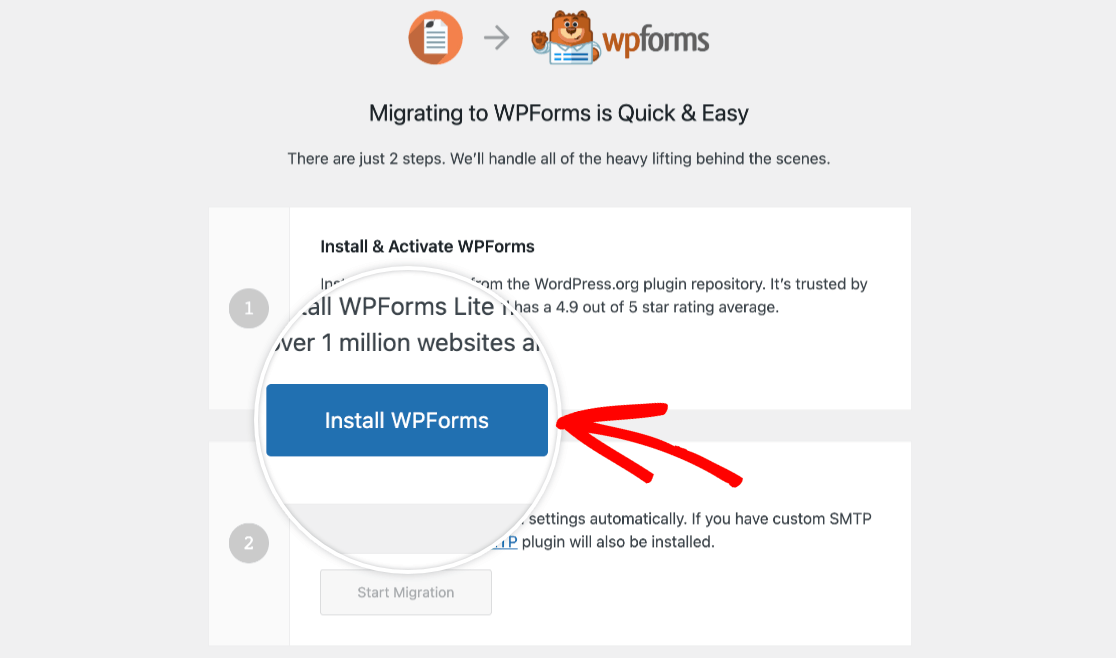
Hinweis: Wenn Sie ein Upgrade auf die kostenpflichtige Version von WPForms in Betracht ziehen möchten, um noch mehr Funktionen zu erhalten, können Sie mehr über unsere Lizenzoptionen auf unserer Preisseite herausfinden.
Sobald WPForms Lite installiert und aktiviert ist, wird eine Erfolgsmeldung angezeigt.
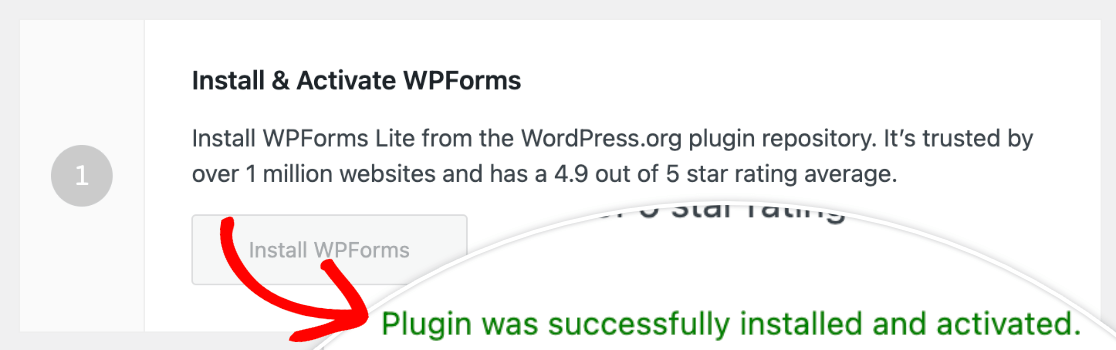
Als nächstes können Sie Ihr Kontaktformular automatisch aus Pirate Forms importieren. Klicken Sie dazu auf die Schaltfläche Migration starten.
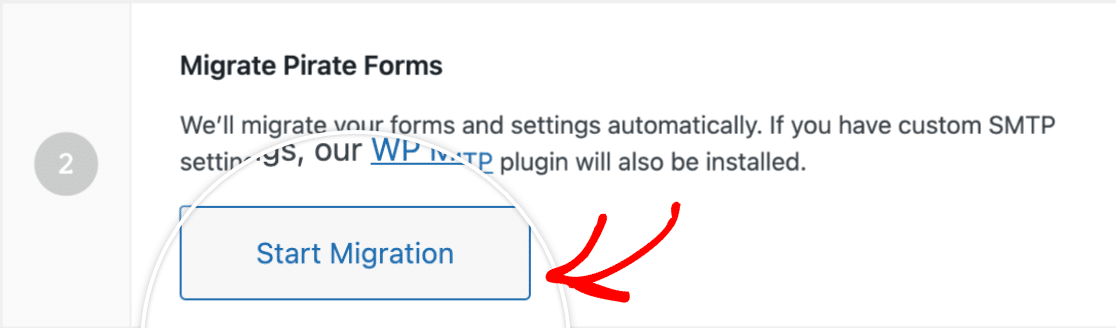
Wählen Sie auf dem nächsten Bildschirm in der Spalte Verfügbare Formulare das Standardformular aus. Es wird dann in der Spalte " Zu importierende Formulare " angezeigt. Klicken Sie auf die Schaltfläche Importieren, um Ihr Pirate Forms-Kontaktformular in WPForms zu übertragen.
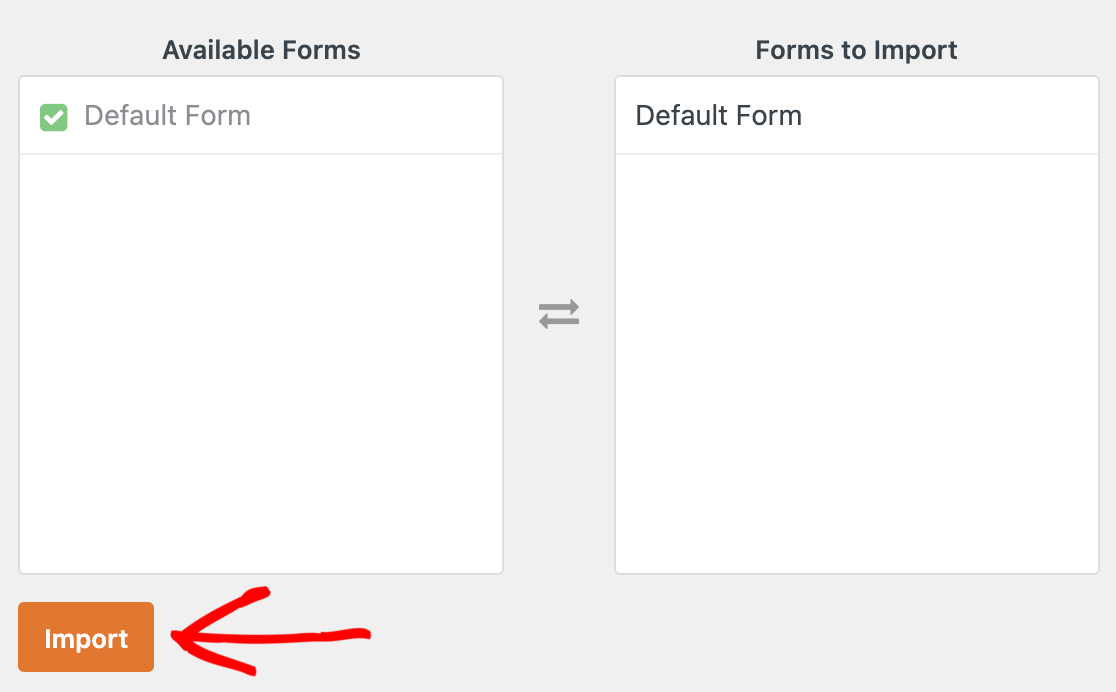
Wenn der Import abgeschlossen ist, erhalten Sie eine Erfolgsmeldung sowie Quicklinks zur Bearbeitung oder Vorschau des importierten Formulars.
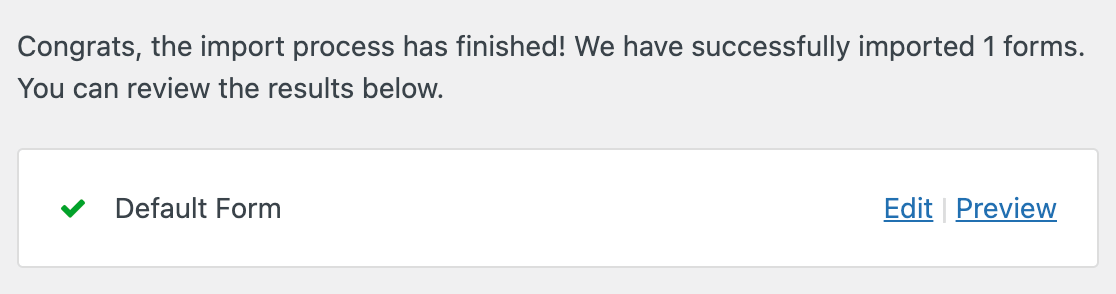
Das Migrationswerkzeug teilt Ihnen mit, ob Felder aufgrund von Kompatibilitätsproblemen nicht importiert werden konnten. Es wird Ihnen auch die Möglichkeit geben, auf eine kostenpflichtige Version von WPForms zu aktualisieren oder den Import ohne die Felder fortzusetzen, die eine kostenpflichtige Lizenz erfordern.
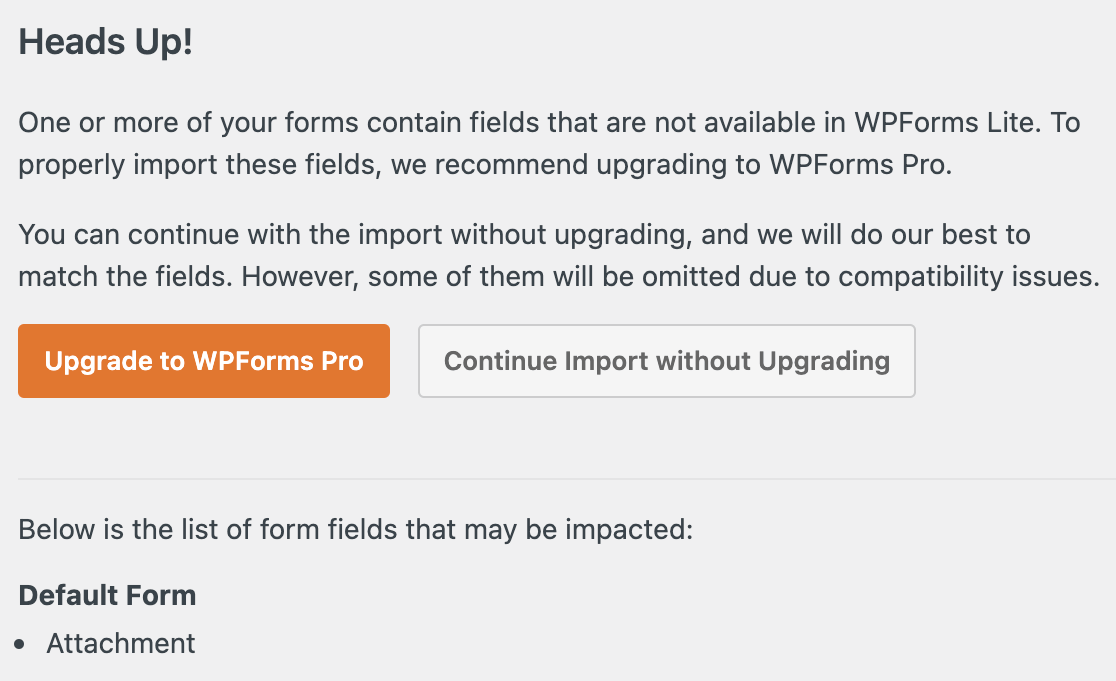
Wenn Sie ohne Upgrade fortfahren, erhalten Sie eine Bestätigungsmeldung mit einer Zusammenfassung aller Felder, die nicht importiert wurden, sowie Links zur Bearbeitung oder Vorschau Ihres Formulars.
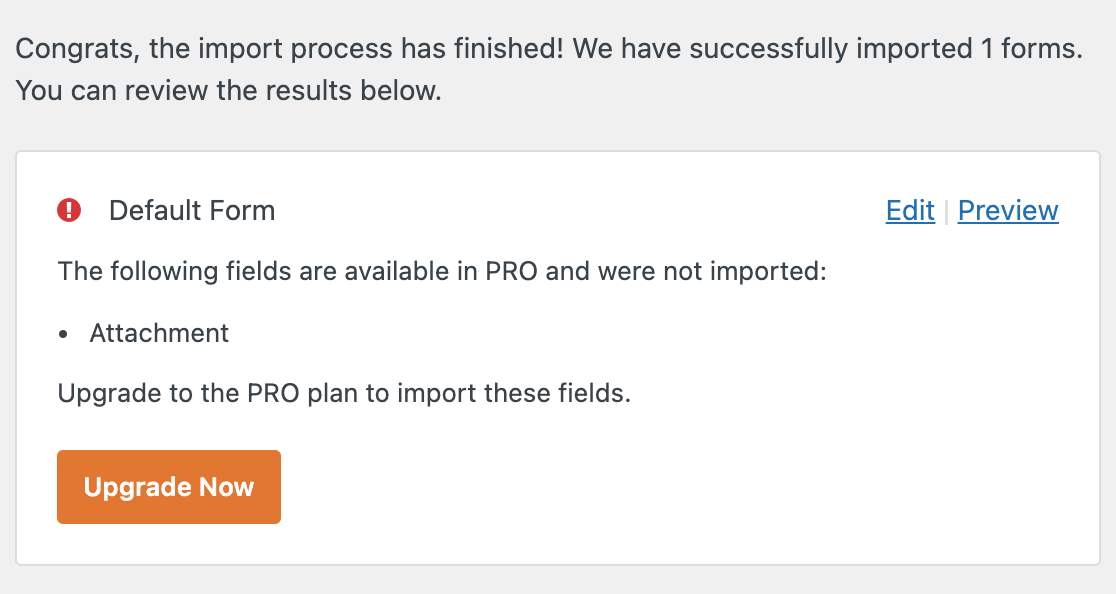
Das Migrationstool importiert auch Benachrichtigungs-E-Mails und Bestätigungseinstellungen von Pirate Forms zu WPForms.
Verwendung des WPForms-Import-Tools
Sie können Ihr Pirate Forms-Kontaktformular auch mit unserem WPForms-Import-Tool importieren. Stellen Sie zunächst sicher, dass Sie das WPForms-Plugin auf Ihrer Website installiert und aktiviert haben. Das Pirate Forms-Plugin muss ebenfalls installiert sein.
Hinweis: Möchten Sie mehr über das Importieren und Exportieren von Formularen in WPForms erfahren? In unserem vollständigen Leitfaden zu diesen Tools finden Sie alle Details.
Gehen Sie dann zu WPForms " Tools und scrollen Sie nach unten zum Abschnitt Import from Other Form Plugins. Wählen Sie im Dropdown-Menü Pirate Forms als Quell-Plugin aus und klicken Sie auf die Schaltfläche Importieren.
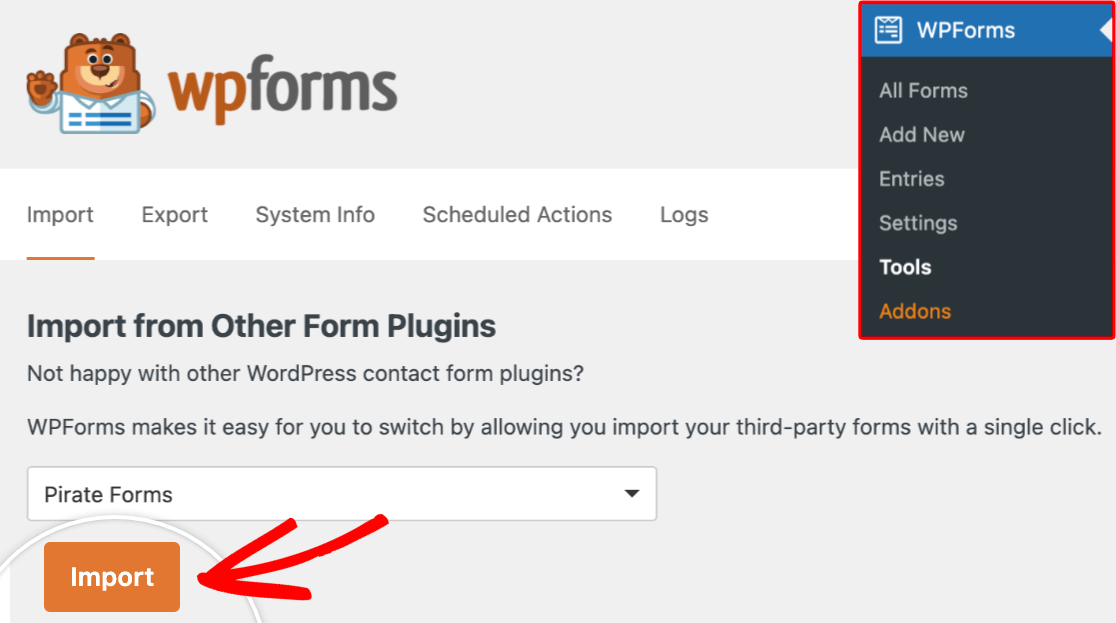
Daraufhin wird der Bildschirm zur Formularauswahl angezeigt. Klicken Sie in der Spalte " Verfügbare Formulare" auf das Kontrollkästchen für das Standardformular für Piratenformulare und dann erneut auf " Importieren".
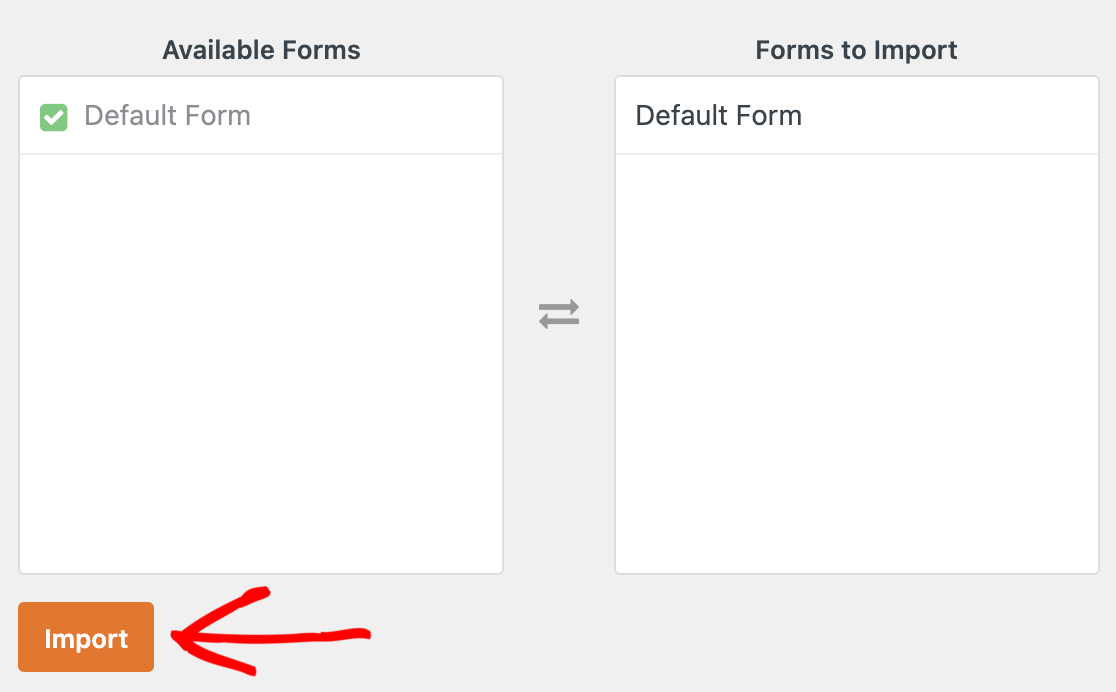
Sobald Ihr Formular importiert wurde, erhalten Sie eine Erfolgsmeldung mit Links zur Bearbeitung oder Vorschau des importierten Formulars.
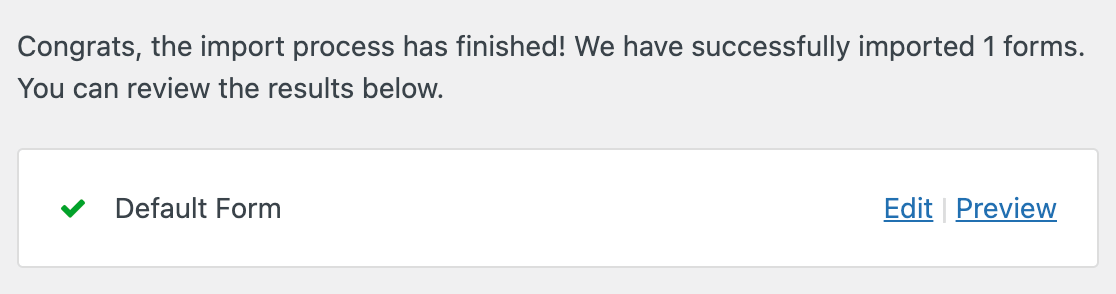
Das Import-Tool überträgt auch Ihre E-Mail-Benachrichtigungs- und Bestätigungseinstellungen aus Pirate Forms. Um mehr über die Optionen zu erfahren, die für diese Einstellungen in WPForms zur Verfügung stehen, lesen Sie bitte unsere Tutorials zur Einrichtung von Benachrichtigungs-E-Mails und zur Konfiguration von Bestätigungseinstellungen.
Hinweis: Bitte überprüfen und testen Sie Ihr importiertes Formular immer, um sicherzustellen, dass alles wie erwartet funktioniert, bevor Sie es auf einer Live-Seite oder in einem Beitrag veröffentlichen.
Sobald Sie Ihr importiertes Formular überprüft haben, können Sie es verwenden, um Ihr Pirate Forms-Kontaktformular zu ersetzen.
2. Hinzufügen Ihres Formulars zu einer Seite oder einem Beitrag
Hinweis: Die folgenden Anweisungen gelten für WordPress Version 5 und höher. Wenn Sie eine ältere Version von WordPress verwenden, lesen Sie bitte unser Tutorial zur Erstellung von Formularen mit dem klassischen Editor.
Um Ihre alten Formulare durch WPForms zu ersetzen, müssen Sie zunächst den Seiteneditor öffnen, in dem Ihr Pirate Forms-Kontaktformular eingebettet ist.
Löschen Sie im Editor den Shortcode-Block, in dem die [pirate_forms] löschen, indem Sie darauf klicken und die Entf-Taste auf Ihrer Tastatur drücken, oder indem Sie auf das Drei-Punkte-Symbol klicken und Block entfernen.
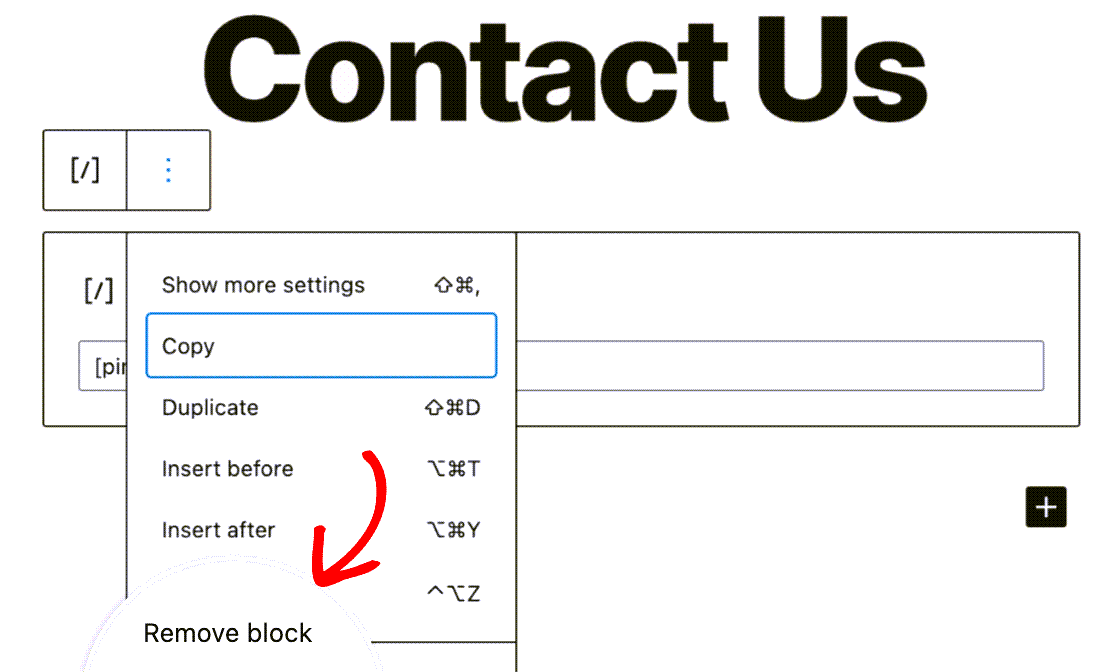
Klicken Sie dann auf das Pluszeichen (+) in der oberen linken Ecke des Editors, um einen neuen Block zu Ihrer Seite hinzuzufügen.
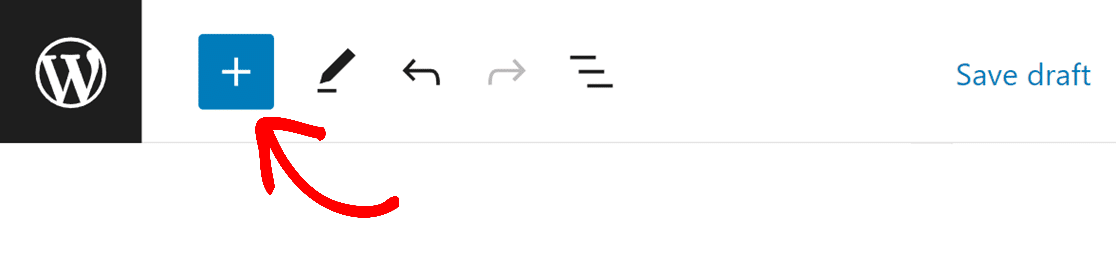
Um den WPForms-Block zu finden, können Sie ihn über die Suchleiste oben in der Blockbibliothek suchen oder zum Abschnitt Widgets scrollen. Klicken Sie auf WPForms, um den Block zu Ihrer Seite hinzuzufügen.
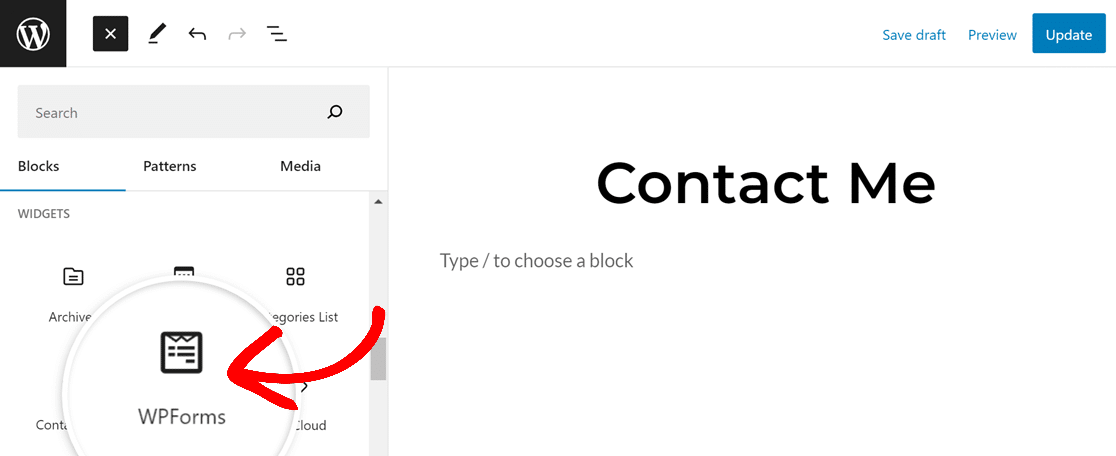
Wählen Sie dann Ihr importiertes Formular aus der Dropdown-Liste Formular auswählen.
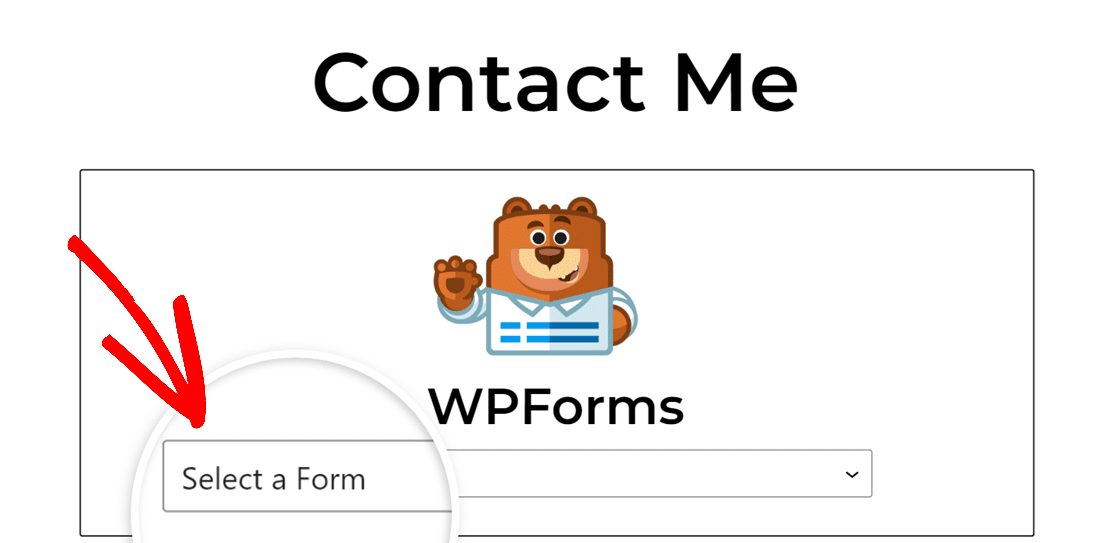
Dann speichern, veröffentlichen oder aktualisieren Sie Ihre Seite, indem Sie auf die entsprechende Option in der oberen rechten Ecke des Editors klicken. Sie können nun das Pirate Forms-Plugin von Ihrer Website löschen.
Das war's! Sie sind jetzt in der Lage, schnell von Pirate Forms zu WPForms zu wechseln.
Als nächstes möchten Sie über die Eintragsverwaltung Optionen mit einer bezahlten Lizenz für WPForms zu lernen? Unser Leitfaden für Formulareinträge beschreibt die vielen Funktionen, die WPForms für die Handhabung von Einträgen in Ihren Formularen bietet.
